Quer saber como alterar o nome do Airdrop no iPhone, iPad, MacBook... para um uso mais prático? Consulte o artigo para saber como alterar o nome!
 |
O Airdrop é um recurso de rede sem fio que conecta dispositivos Apple como iPhone, iPad, iMac e MacBook. Usando Wi-Fi e Bluetooth, o Airdrop permite o compartilhamento de arquivos, imagens e vídeos entre dispositivos iOS. Portanto, você pode alterar o nome para o que desejar com mais facilidade. Aqui estão algumas maneiras que podem ajudar você a alterar o nome facilmente.
Instruções sobre como alterar rapidamente o nome do Airdrop no iPhone, iPad
Alterar o nome do Airdrop no iPhone e iPad é popular porque é rápido e prático. Aqui estão as instruções sobre como alterar o nome do Airdrop no iPhone:
Passo 1: No seu iPhone, abra o app Ajustes. Selecione "Geral" e depois "Sobre".
 |
Passo 2: Toque em "Nome" para abrir o modo de edição. Em seguida, insira o nome do Airdrop que desejar. Por fim, toque no botão "Concluído" no canto superior direito da tela para concluir a alteração do nome do Airdrop no iPhone.
 |
Passo 3: Saia dos ajustes e acesse o Airdrop para verificar o novo nome. Com apenas alguns passos simples como esse, você concluiu a alteração do nome do Airdrop no iPhone. Você também pode seguir os mesmos passos no iPad.
 |
Instruções sobre como alterar efetivamente o nome do Airdrop no Macbook
O Airdrop pode se conectar ao MacBook para transferir dados. Portanto, você também pode fazer configurações, incluindo renomear o Airdrop no MacBook, seguindo estes passos:
Passo 1: Abra o seu MacBook e clique no ícone “Menu Apple” no canto superior esquerdo da tela. Encontre e selecione “Preferências do Sistema”.
 |
Etapa 2: Clique em "Compartilhamento".
 |
Etapa 3: Em seguida, selecione "Nome do Computador". Em seguida, exclua o nome atual do Airdrop e insira um novo nome, conforme desejado, para concluir a renomeação do Airdrop no MacBook.
 |
Instruções sobre como alterar o nome do Airdrop no iTunes
O iTunes se tornou familiar para os usuários da Apple e também suporta a conexão de celulares e outros dispositivos móveis. Você pode usar o iTunes para renomear arquivos via Airdrop simplesmente seguindo estes passos:
Etapa 1 : Baixe e instale a versão do iTunes adequada ao seu computador.
 |
Passo 2: Conecte seu computador ao seu dispositivo Airdrop, como seu iPhone ou iPad, usando um cabo. Abra o iTunes e inicie o aplicativo. Quando o ícone aparecer na barra de ferramentas na parte superior da tela do seu telefone, toque nele para renomear o Airdrop.
 |
Passo 3: Em seguida, toque no dispositivo iPhone conectado ao computador. Em seguida, no canto superior esquerdo da tela, toque no nome atual do Airdrop e exclua-o. Por fim, insira um novo nome para concluir.
 |
O artigo acima orientou você sobre como renomear o Airdrop no iPhone, iPad, MacBook e iTunes de forma simples e detalhada. Escolha o método apropriado para renomear o Airdrop, ajudando você a identificar e usar esse recurso facilmente.
[anúncio_2]
Fonte: https://baoquocte.vn/cach-doi-ten-airdrop-tren-iphone-ipad-macbook-itunes-sieu-de-280422.html


![[Foto] Presidente do Parlamento Húngaro visita o Mausoléu do Presidente Ho Chi Minh](https://vphoto.vietnam.vn/thumb/1200x675/vietnam/resource/IMAGE/2025/10/20/1760941009023_ndo_br_hungary-jpg.webp)
![[Foto] Abertura solene da 10ª Sessão da 15ª Assembleia Nacional](https://vphoto.vietnam.vn/thumb/1200x675/vietnam/resource/IMAGE/2025/10/20/1760937111622_ndo_br_1-202-jpg.webp)

![[Foto] O primeiro-ministro Pham Minh Chinh se reúne com o presidente da Assembleia Nacional Húngara, Kover Laszlo](https://vphoto.vietnam.vn/thumb/1200x675/vietnam/resource/IMAGE/2025/10/20/1760970413415_dsc-8111-jpg.webp)

![[Foto] O presidente da Assembleia Nacional, Tran Thanh Man, conversa com o presidente da Assembleia Nacional Húngara, Kover Laszlo](https://vphoto.vietnam.vn/thumb/1200x675/vietnam/resource/IMAGE/2025/10/20/1760952711347_ndo_br_bnd-1603-jpg.webp)
















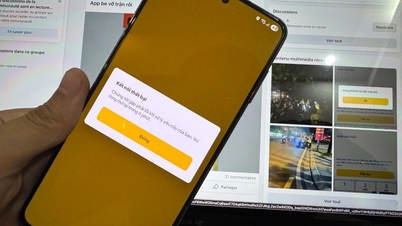











![[Foto] O Comitê Diretor da Feira de Outono de 2025 verifica o andamento da organização](https://vphoto.vietnam.vn/thumb/1200x675/vietnam/resource/IMAGE/2025/10/20/1760918203241_nam-5371-jpg.webp)





















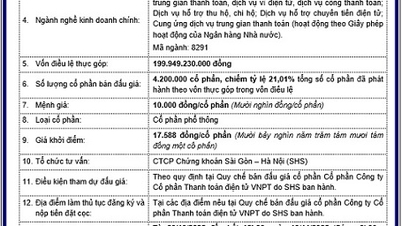






















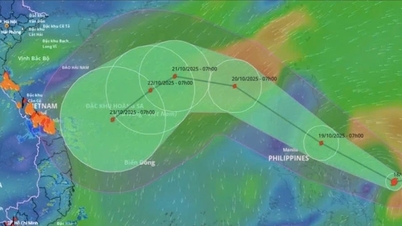


























Comentário (0)